Программа AnyDesk предназначена для удаленного управления компьютером, а также показа экрана своего компьютера или мобильного устройства. С ее помощью, можно нажимать в различные места своего экрана, как заправский джедай световым мечом. Или даже вводить некоторые данные через встроенную клавиатура, туда, в удаленную точку. Ведь делать это на экране мобильного телефона та еще хуйня.
Если вы искали замену для Team Viewer, то AnyDesk одна из самых очевидных альтернатив, потому что ничего толкового пока еще не сделали. Все эти свистопляски с какими-то ВПН, статическим IP порядком уже всех подзаебали. А здесь решение из коробки и при этом, делали это ребята, которые приложили руки к Team Viewer. А это что-то да значит. Наверное.
Содержание
- Запуск и настройки AnyDesk на компьютере
- Настройка Anydesk на Андроид
- Установка и настройка AnyDesk на телефоне
- Удаленная передача файлов с помощью AnyDesk
- Управление в AnyDesk
Запуск и настройки AnyDesk на компьютере
Во-первых качаем программу на те устройства, с которыми будем работать с официального сайта. Программа доступна на всех платформах: Linux, Windows, Mac, Android, iOS, ChromeOS и даже, ебать его в сраку, Raspberry Pi.
После установки на компьютер, окно выглядит вот так:
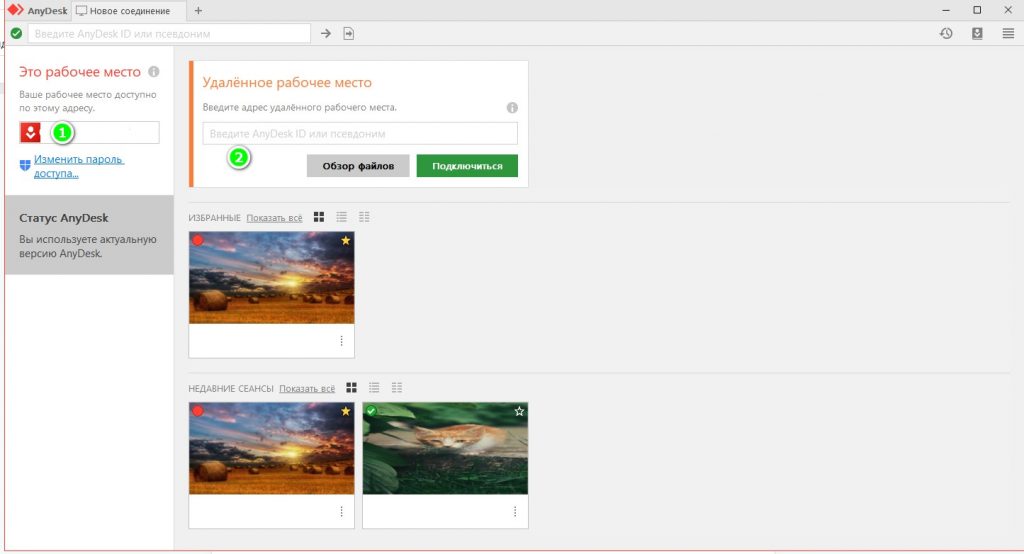
Самое главное. В 1 — нам показывается наше имя или цифровой ID по которому мы можем зайти на машину. Чтобы настроить доступ по постоянному паролю, то жмем “Изменить пароль доступа”. Там в окне выбираем опцию “Изменить пароль доступа” и ставим галочку “Разрешить неконтролируемый доступ”, чтобы всегда входить на комп с одним паролем. Можете походить по различным настройкам и подстроить всю эту хуйню под себя. Опций хватает.
В каком-то месте на главном экране можно также настроить имя, по которому можно будет постоянно заходить на машину, чтобы не запоминать цифры. Но тут есть свои условности. Так как программа условно бесплатная, то особо с настройками не разгонишся, всегда есть шанс упереться в платные услуги. Для примера Адресная книга здесь доступна только в платной подписке. Имя устройства можно изменить один раз, а потом хуй. Наборы платной пиздятины могут со временем поменяться, поэтому следите сами. Мне не впадлу и цифры один раз на телефон сфоткать и не выебыываться. Кроме того, единожды зайдя на комп, прошлые сеансы отображаются в списке истории. Даже запоминать не надо.
После этого можно переходить к телефону. Здесь тоже в AnyDesk все нормально.
Установка и настройка AnyDesk на телефоне
Установка и настройка на телефоне очень проста и разберется в ней даже полный еблан. Если у вас не вышло, то это вы.
Во-первых, качаем приложение с плеймаркета. Так как тематика этого сайта больше про Андроид, нежели чем iOS, то ссылки на скачивание для Андроида в конце статьи. Сразу после установки запускаем и можно начинать работать.
Я сразу хочу обломать тех бояр, которые думают, что с помощью AnyDesk можно со своего компьютера управлять телефоном. В этом плане программа показала мне свою большую залупу и я успокоился. Управлять нельзя, смотреть можно.
Попадаем в окно, которое мало чем отличается от экрана компьютера:
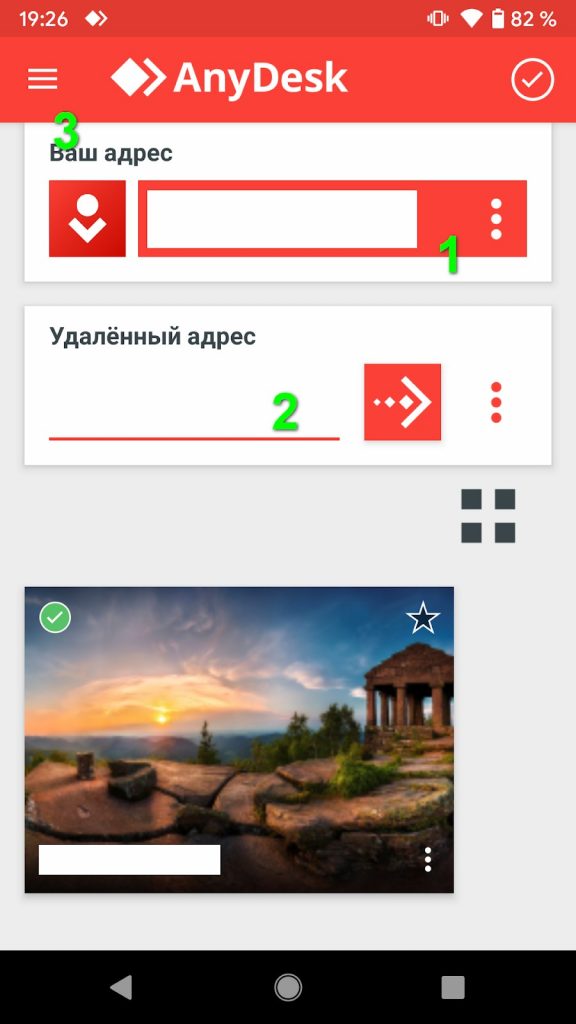
Самое главное что нам надо, это наш айдишник и поле ввода для адреса удаленного устройства. В 1, соответственно, наш адрес. 2 — мы вводим айдишник того устройства, к которому хотим присоединиться. 3 можно открыть шторку, если вам хочется поиграться со всякими настройками.
Около 1 можно также нажать на три точки, и можно задать постоянный пароль в AnyDesk или постоянное имя.
Вот по большому счету и все, что нужно знать для первоначальной настройки. Если вы хотите более тонкую настройку, то можете залезть в настройки, там опций хоть жопой жуй.
Управление в AnyDesk
Сразу после подключения с мобилы, мы видим экран нашей машины и плашку на экране, которую распидорасит, когда мы на ней кликнем пальцем.
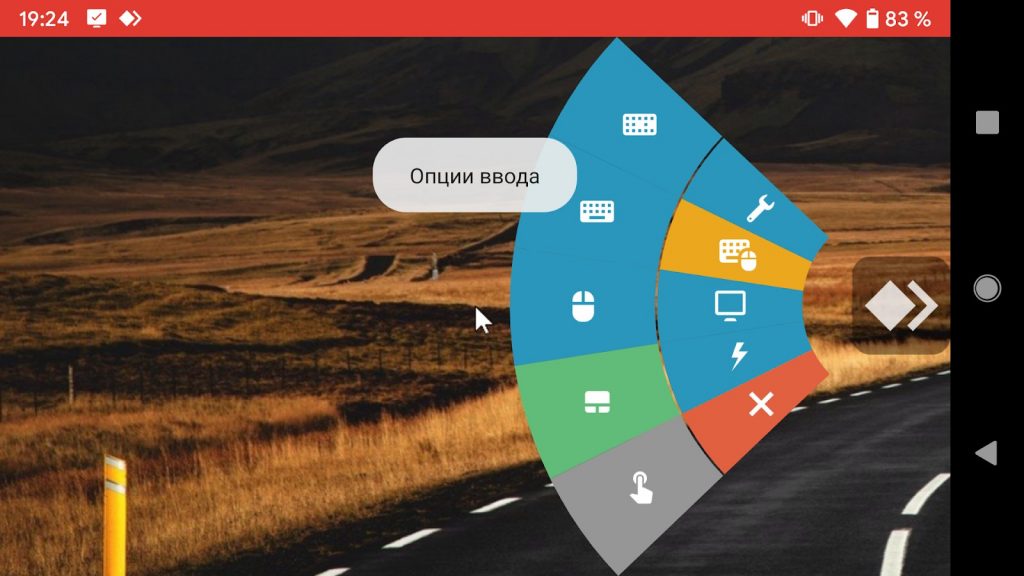
С ее помощью в AnyDesk можно быстро получить доступ к нужным возможностям. Я сразу для себя ставлю режим тачбара (который выделен зеленым на скрине), мне так управлять компом проще. В этом окне также есть возможность выбрать мониторы, быстрые настройки, всякие пидорские клавиатуры. Полный фарш, короче.
По поводу скорости работы, то все на троечку. Играть в игры скорее всего не выйдет нихера, но для простого управления хватает с лихвой. Иногда коннект происходит довольно долго на линукс машинах, но это могло быть только у меня одного.
В остальном, программа не ограничивает вас несколькими минутами, как это делает Team Viewer. Простому пользователю только это и надо.
Часто задаваемые вопросы по программе AnyDesk
В: На каких платформах работает программа?
О: Обозр не читай, вопрос задавай. Программа работает на всех платформах, даже на равсбери пи, пиздец.
В: Не могу управлять нокией с самсунга а7 2018 а наоборот могу.
О: Где ты там можешь, а где ты не можешь я не понял, поэтому иди нахуй
В: Если комп ушол в ждущий режим разбудить его нериально Хотя тотже xtogo будет без проблем Так что пока тройка Кстати основная ос дебиан 9
О: твой дебиан если уходит в ждущий режим сам никогда из него выйти то не может, а ты хочешь, чтобы AnyDesk это сделала. Сам дурак.
В: Со смартфона в компьютере всё работает, а вот с компьютера на смартфоне лишь курсор бегает, но не действует; показывает лишь экран.
О: Не баг, а фича. Я писал об этом.
В: Программа хорошая, но с какого перепугу она запускается сама? Утром встаю, программа работает в фоне.
О: В настройках AnyDesk можно отключить автозагрузку.
В: Можно ли передавать файлы?
О: Можно. А проводники на Андроид можно скачать тут
В: Что по поводу ВПН
О: Хуй его знает. Смотрите сами. ВПН на Андроид можно скачать отсюда
